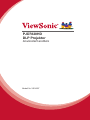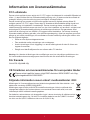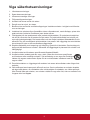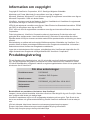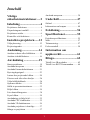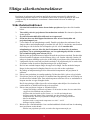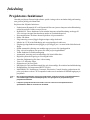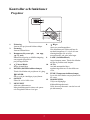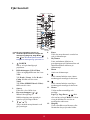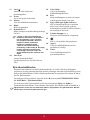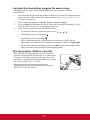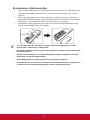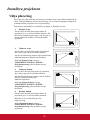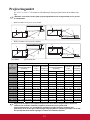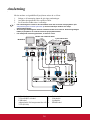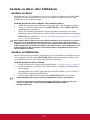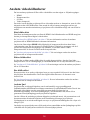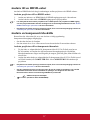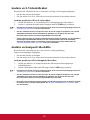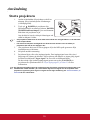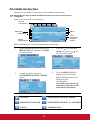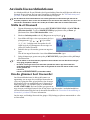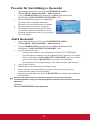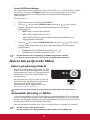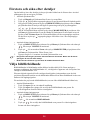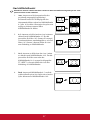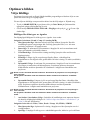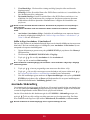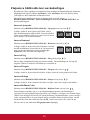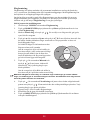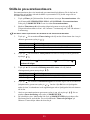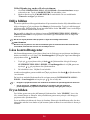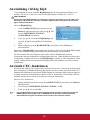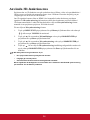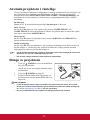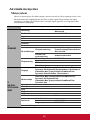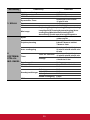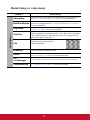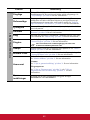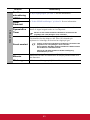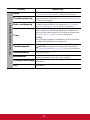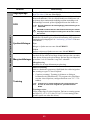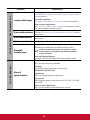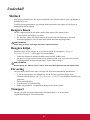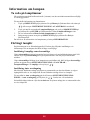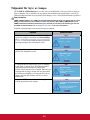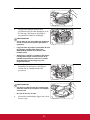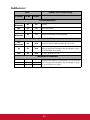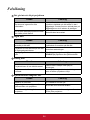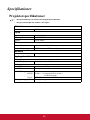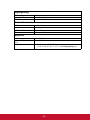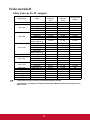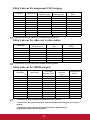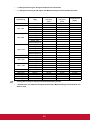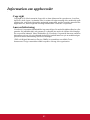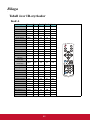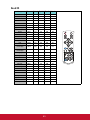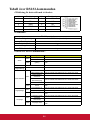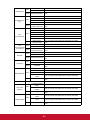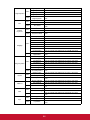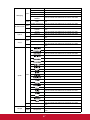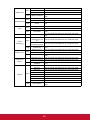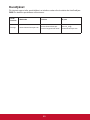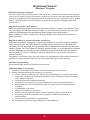ViewSonic PJD7820HD-S Användarguide
- Kategori
- Dataprojektorer
- Typ
- Användarguide
Denna manual är också lämplig för

PJD7820HD
DLP Projektor
Användarhandbok
Modell Nr. VS14937

i
FCC-uttalande
Denna enhet uppfyller kraven enligt del 15 i FFC regler. Användande är underställt följande två
villkor: (1) denna enhet får inte förorsaka skadlig störning och, (2) denna enhet ska motstå all
mottagen störning inklusive störning som kan leda till oönskad funktion.
Denna utrustning har provats och befunnits uppfylla kraven för digitala enheter Klass B i
enlighet med del 15 i FCC regler. Dessa krav är avsedda att tillhandahålla skäligt skydd mot
skadlig störning vid installation i bostadsmiljö. Denna utrustning alstrar, använder och kan
utstråla energi på radiofrekvenser och kan om, den inte installeras och används i enlighet med
anvisningarna, förorsaka skadlig störning på radiokommunikationer. Det garanteras emel-
lertid inte att störning inte kan inträffa i en noggrant utförd installation. Om denna utrustning
förorsakar skadlig strålning på radio- eller televisionsmottagning, vilket kan avgöras genom att
stänga av och starta utrustningen, bör användaren försaka undanröja störningen med en eller
era av följande åtgärder:
y Rikta om eller ytta mottagarantennen.
y Öka avståndet mellan utrustningen och mottagaren.
y Anslut utrustningen till ett vägguttag i en annan säkringskrets än den till vilken mot-
tagaren är ansluten.
y Rådgör med återförsäljaren eller en erfaren radio-/TV-tekniker.
Varning: Ha i åtanke att ändringar eller modieringar som inte uttryckligen godkänts av den
för överensstämmelsen ansvariga paren kan förverka din rätt att använda utrustningen.
För Kanada
CAN ICES-3(B)/NMB-3(B)
CE försäkran om överensstämmelse för europeiska länder
Denna enhet uppfyller kraven inligt EMC-direktivet 2004/108/EC och Låg-
spänningsdirektivet 2006/95/EC.
Följande information avser enbart medlemsländer i EU:
Märkningen är i överensstämmelse med direktivet angående Avfall från elektrisk - och
elektronisk utrustning (WEEE) 2002/96/EC.
Märkningen anger kravet på att INTE borskaffa utrustningen inklusive uttömda eller
utrangerade batterier eller ackumulatorer som osorterat kommunalt avfall, men ska
inlämnas på därför inrättade insamlingsplatser.
Om batterier, ackumulatorer och knappceller ingår i denna utrustning är märkta med de
kemiska beteckningarna Hg, Cd eller Pb innehåller batteriet mer än 0,0005 % kvicksil-
ver eller mer än 0,002 % kadmium eller mer än 0,004 % bly.
Information om överensstämmelse

ii
Viga säkerhetsanvisningar
1. Läs dessa anvisningar.
2. Spara dessa anvisningar.
3. Hörsamma samtliga varningar.
4. Följa samtliga anvisningar.
5. Använd inte denna enhet när vatten.
6. Rengör med en mjuk, torr trasa.
7. Blockera inte eventuella ventilationsöppningar. Installera enheten i enlighet med tillverka-
rens anvisningar.
8. Installera inte enheten nära värmekällor såsom värmeelement, varmluftutlopp, spisar eller
andra enheter (inklusive förstärkare) som alstrar värme.
9. Förbikoppla inte den polariserade eller jordade stickkontakten. En polarisera kontakt har
två stift av vilket det ena är bredare än det andra. En jordat stickkontakt har två stift och
en tredje jordningskontakt. Det breda stiftet och den tredje kontakten tillhandahålls för din
säkerhet. Om den medföljande stickkontakten inte passar i ditt vägguttag ska en elektriker
konsulteras för byte av det oanvändbara vägguttaget.
10. Skydda nätsladden mot trampning och klämning, speciellt vid kontakter. Serviceuttag och
den punkt där det lämnar enheten. Säkerställ att vägguttaget är placerad när enheten och
lättillgängligt.
11. Använd endast av tillverkaren specicerade tillsatser/tillbehör.
12. Använd enheten endast med den vagn, stativ, fäste eller bord som speciceras
av tillverkaren eller medföljer enheten. Vid användning av en vagn ska försiktighet
iakttas när vagnen med enheten yttas för att undvika skada i samband med att
vagnen välter.
13. Dra stickkontakten ur vägguttaget när enheten inte avses att användas under längre tids-
perioder.
14. Låt kvalicerad servicepersonal utföra all service. Service erfordras om enheten skadats
på något sätt såsom: om nätsladden eller stickkontakten är skadade, om vätska spills på
eller föremål faller på enheten, om enheten utsätts för regn eller fukt, eller om enheten inte
fungerar eller har tappats.

iii
Försäkran om överensstämmelse med RoHS2
Denna produkt har konstruerats och tillverkats i enlighet med direktiv 2011/65/EU från Euro-
paparlamentet och rådet angående begränsning av användning av vissa skadliga ämnen i
elektrisk och elektronisk utrustning (RoHS2-direktivet), och anses uppfylla kraven för högsta
tillåtna koncentrationer, utfärdade av europeiska Kommittén för teknisk anpassning (TAC)
enligt nedan:
Ämne
Föreslagen högsta
koncentration
Verklig
koncentration
Bly (Pb) 0,1% < 0,1%
Kvicksilver (Hg) 0,1% < 0,1%
Kadmium (Cd) 0,01% < 0,01%
Hexavalent krom (Cr
6+
) 0,1% < 0,1%
Polybromerade bifenyler (PBB) 0,1% < 0,1%
Polybromerade difenyletrar (PBDE) 0,1% < 0,1%
Vissa komponenter i produkter enligt ovan är undantagna under bilagan III till RoHS2-direkti-
vet som följer:
Exempel på undantagna komponenter är:
1. Kvicksilver i kallkatodrör och plasmalampor (CCFL och EEFL) för särskilda ändamål inte
överstiger (per lampa):
(1) Kort längd (≦500 mm): maximalt 3,5 mg per lampa.
(2) Mediumlängd (>500 mm och ≦1.500 mm): maximalt 5 mg per lampa.
(3) Lång längd (>1.500 mm): maximalt 13 mg per lampa.
2. Bly i glas i katodstrålerör.
3. Bly i glas i lysrör inte överstiger 0,2 viktprocent.
4. Bly som legeringselement i aluminium med upp till 0,4 viktprocent bly.
5. Kopparlegering med upp till 4 viktprocent bly.
6. Bly i lödpunkter med hög smälttemperatur (t. ex. blybaserade legeringar som innehåller 85
viktprocent eller mer bly).
7. Elektriska och elektroniska komponenter som innehåller bly i glas eller keramik annat än
dielektriska keramiska kondensatorer, t. ex. piezoelektroniska anordningar eller i en glas-
eller keramisk matrisförening.

iv
Information om copyright
Copyright © ViewSonic
®
Corporation, 2013. Samtliga rättigheter förbehålls.
Macintosh och Power Macintosh är varumärken som ägs av Apple Inc.
Microsoft, Windows, Windows NT, och Windows logotyp är registrerad varumärken som ägs av
Microsoft Corporation i USA och andra länder.
ViewSonic, logotypen med de tre fåglarna, OnView, ViewMatch och ViewMeter är registrerade
varumärken som ägs av ViewSonic Corporation.
VESA är ett registrerat varumärke som ägs av Video Electronics Standards Association. DPMS
och DDC är varumärken som ägs av VESA.
PS/2, VGA och XGA är registrerade varumärken som ägs av International Business Machines
Corporation.
Friskrivningsklausul: ViewSonic Corporation påtar sig inget ansvar för tekniska eller redi-
geringsfel eller utelämnanden i denna bruksanvisning. Inte heller för sekundära eller därav
följande skador till följd av leverans av detta material eller prestanda eller användning av denna
produkt.
Med anledning av strävan att kontinuerligt förbättra produkten förbehåller sig ViewSonic Cor-
poration rätten att ändra produktspecikationerna utan föregående meddelande. Information i
detta dokument kan ändras utan föregående meddelande.
Ingen del av detta dokument får kopieras, mångfaldigas eller överföras på något sätt eller för
något ändamål utan föregående skriftliga tillåtelse från ViewSonic Corporation.
Produktregistrering
För att tillgodose dina framtida behov, och för att erhålla eventuell ytterligare produktinforma-
tion, var god registrera din produkt via Internet hos: www.viewsonic.com. ViewSonic
®
Guide
CD-skiva tillhandahåller möjlighet till utskrift av registreringsblanketten vilken du kan posta eller
skicka som fax till ViewSonic.
För dina anteckningar
Produktens namn: PJD7820HD
ViewSonic DLP Projector
Modell nummer: VS14937
Dokument nummer: PJD7820HD_UG_SWD Rev. 1B 04-29-13
Serienummer: __________________________________
Inköpsdatum: __________________________________
Bortskaffande av produkten vid slutet av dess livslängd
Lampan i denna produkt innehåller kvicksilver vilket kan vara farligt för dig och för miljön. Kasta
den i enlighet med lokala och statliga lagar.
ViewSonic respekterar miljön och är engagerade att arbeta och leva grönt. Tack för att du tar
del av en smartare och grönare datorhantering. Besök ViewSonic webbisda för att ta reda på
mer.
USA och Kanada: http://www.viewsonic.com/company/green/recycle-program/
Europa: http://www.viewsoniceurope.com/uk/support/recycling-information/
Taiwan: http://recycle.epa.gov.tw/recycle/index2.aspx

1
Innehåll
Viktiga
säkerhetsinstruktioner.....2
Inledning ...........................4
Projektorns funktioner .........................4
Förpackningens innehåll ......................5
Projektorns utsida................................. 6
Kontroller och funktioner ....................7
Installera projektorn .....12
Välja placering ................................... 12
Projiceringsmått ................................. 13
Anslutning.......................14
Ansluta en dator eller bildskärm ........ 15
Ansluta videokällenheter ................... 16
Användning ....................19
Starta projektorn.................................19
Använda menyerna ............................20
Använda lösenordsfunktionen ........... 21
Byta ingångssignal .............................23
Justera den projicerade bilden............ 24
Förstora och söka efter detaljer..........26
Välja bildförhållande .........................26
Optimera bilden ................................. 28
Ställa in presentationstimern..............33
Dölja bilden........................................ 34
Låsa kontrolltangenter .......................34
Frysa bilden........................................ 34
Användning vid hög höjd...................35
Använda CEC-funktionen.................. 35
Använda 3D-funktionerna.................. 36
Använda projektorn i vänteläge ......... 37
Stänga av projektorn ..........................37
Använda menyerna............................ 38
Underhåll ........................47
Skötsel ............................................... 47
Information om lampan ..................... 48
Felsökning.......................54
Specifikationer................55
Projektorspecifikationer..................... 55
Mått.................................................... 57
Takmontering..................................... 57
Frekvenstabell.................................... 58
Information om
upphovsrätt.....................61
Bilaga...............................62
Tabell över IR-styrkoder ................... 62
Tabell över RS232-kommandon........ 64

2
Viktiga säkerhetsinstruktioner
Projektorn är utformat och testad att uppfylla de senaste normerna för säkerhet för
informationstekniska enheter. För att försäkra säkert bruk av denna produkt är det dock
viktigt att följa de instruktioner som nämns i denna manual och som är märkta på
produkten.
Säkerhetsinstruktioner
1. Läs den här handboken innan du använder projektorn. Spara den för framtida
behov.
2. Titta aldrig rakt in i projektorns lins medan den används. Det intensiva ljuset kan
skada ögonen.
3. Överlåt allt underhåll till kvalificerad servicepersonal.
4. Glöm inte bort att alltid öppna linsslutaren eller ta bort linsskyddet när
projektorlampan lyser.
5. I vissa länder är inte nätspänningen stabil. Den här projektorn har utformats för att
fungera säkert med nätspänningar på mellan 100 och 240 V växelström, men den kan
sluta fungera vid elavbrott eller strömpulser på ±10 volt. I områden där
nätspänningen varierar eller där det förekommer elavbrott bör du ansluta
projektorn via en spänningsstabilisator, ett överspänningsskydd eller en enhet
för strömförsörjning utan avbrott (UPS).
6. Blockera inte projektorlinsen med något föremål när projektorn används. Det kan leda
till att föremålet överhettas och deformeras eller t.o.m. orsakar eldsvåda. Om du vill
stänga av lampan tillfälligt trycker du på BLANK på projektorn eller fjärrkontrollen.
7. Lampan blir mycket varm när projektorn används. Låt projektorn kylas av under cirka
45 minuter innan du tar bort lampmonteringen för att byta lampa.
8. Du bör inte använda lampan längre än angiven livslängd. Om du använder lampan
längre än den angivna livslängden finns det en viss risk att den exploderar.
9. Byt aldrig ut lampmonteringen eller elektroniska komponenter när projektorn är
ansluten.
10. Placera inte produkten på ostadigt underlag. Då kan den falla i golvet och gå sönder.
11. Försök inte plocka isär projektorn. På insidan finns högspänning som är livsfarlig om
du råkar beröra ledande delar. Den enda komponent som kan servas av användaren är
lampan som har en egen löstagbar lucka.
Du får inte på några villkor lossa eller ta bort några andra höljen. Servicearbete får
endast utföras av därtill kvalificerad servicepersonal.
12. Placera inte projektorn i någon av följande miljöer.
- I trånga eller dåligt ventilerade utrymmen. Se till att det är minst 50 cm avstånd från
väggar och fritt luftflöde runt projektorn.
- På platser där det kan bli mycket varmt, t.ex. i en bil med stängda rutor.
- På platser med fukt, damm eller cigarettrök, som kan förstöra de optiska
komponenterna, förkorta projektorns livslängd och göra visningen mörkare.
- Nära ett brandlarm
- På platser med en omgivande temperatur över 40°C / 104°F
- På högre höjd än 3.000 m.
13. Blockera inte ventilationshålen. Om ventilationshålen är blockerade kan överhettning
inuti projektorn orsaka brand.
- Placera inte projektorn på en filt, ett täcke eller någon annan mjuk yta.

3
- Täck inte över projektorn med tyg eller annat material.
- Placera ingenting lättantändligt i närheten av projektorn.
14. Placera alltid projektorn på en plan, horisontal yta vid användning.
- Använd inte projektorn om den lutar mer än 10 grader åt vänster eller höger eller mer
än 15 grader framåt eller bakåt. Om projektorn inte står helt plant när du använder den
kan det hända att lampan inte fungerar som den ska eller skadas.
15. Ställ inte projektorn på högkant. Om du gör det kan den välta, vilket kan vålla
kroppsskada eller skador på projektorn.
16. Kliv inte på projektorn och placera inte några föremål ovanpå den. Förutom skador på
projektorn kan det leda till olyckor och kroppsskada.
17. Placera inte vätska i närheten av projektorn. Om du spiller vätska i projektorn kan den
gå sönder. Om projektorn blir blöt drar du ut sladden ur vägguttaget och ringer till det
lokala servicecentret som kan utföra underhåll.
18. Med den här projektorn kan du visa omvända bilder vid takmontering.
Använd endast en godkänd takmonteringssats för att takmontera projektorn, och
kontrollera noga att projektorn sitter ordentligt fast.
19. När projektorn är i gång kan det komma varmluft och lukter från ventilationsgallret.
Det är normalt och innebär inte att det är fel på projektorn.
20. Använd inte säkerhetsskenan för transport eller installation. Den är avsedd att
användas med en kommersiellt tillgänglig stöldskyddskabel.
Säkerhetsanvisningar för takmontering av projektorn
Vi strävar efter att göra det smidigt och trevligt som möjligt för dig att använda projektorn,
så därför vill vi informera om följande säkerhetsdetalj för att förebygga skada på person och
egendom.
Om du tänker montera projektorn i innertaket rekommenderar vi starkt att du använder en
takmonteringssats som är anpassad för projektorn och att du noga försäkrar dig om att
installationen är säker.
Takmonteringssatser av felaktig typ innebär en säkerhetsrisk i och med att projektorn kan
lossna och falla ner då fästskruvarna är av fel tjocklek eller längd.
Du kan köpa en takmonteringssats från samma ställe som du köpte din projektor. Vi
rekommenderar även att du köper en separat Kensingtonlåskompatibel kabel och fäster den
ordentligt vid fästet för Kensingtonlås på projektorn och vid foten av
takmonteringsfixturen. Detta fungerar då även som en hållare för projektorn om den skulle
lossna från takfästet.

4
Inledning
Projektorns funktioner
I den här projektorn förenas högkvalitativ optisk visning och en användarvänlig utformning
som gör den pålitlig och lättanvänd.
Projektorn har följande funktioner:
• Funktionerna Dynamisk PC och Dynamisk film som justerar lampans strömförbrukning
enligt ljusstyrkan i bilden som projiceras
• DynamicEco Timer-funktionen som minskar lampans strömförbrukning med upp till
30% när ingen insignal kan detekteras under en bestämd tidsperiod
• Presentationstimer för bättre kontroll på tiden vid presentationer
• Stöder 3D-skärm
•Färg hantering som möjliggör färgjusteringar enligt önskemål
• Mindre än 0,5 W strömförbrukning när energisparläget är aktiverat
• Färgkorrigeringsfunktionen möjliggör projicering på ytor i ett antal olika fördefinierade
färger
• Snabb automatisk sökning som snabbar upp processen för signalupptäckt
• Färg- och referenslägen som passar för olika projiceringsändamål
• Valbar funktion för snabbavstängning
• Automatisk justering med en enda knapp för bästa bildkvalitet
• Digital keystone-korrigering av förvrängda bilder
• Justerbar färghantering för data-/videovisning
• Visar 1,07 miljarder färger
• Skärmmenyer på flera språk
• Möjlighet att växla mellan normalt läge och ekonomiläge för minskad strömförbrukning
• Kompatibilitet för komponent-HDTV (YP
bPr)
• Med HDMI CEC-funktionen (Consumer Electronics Control) kan du synkroniserat slå
på/av projektorn och en CEC-kompatibel enhet som är ansluten till HDMI-ingången på
projektorn
• Den synbara ljusstyrkan i den projicerade bilden varierar beroende på ljusförhållandena
och inställningarna för kontrast/ljusstyrka, och ljusstyrkan är proportionerlig till
projektionsavståndet.
• Lampans ljusstyrka minskar med tiden och kan variera inom lamptillverkarens
specifikation. Detta är normalt och förväntat.

5
Förpackningens innehåll
Packa försiktigt upp innehållet och kontrollera att du har allt som visas nedan. Om något
saknas kontaktar du återförsäljaren.
Standardtillbehör
De medföljande tillbehören har anpassats för ditt geografiska område och kan skilja sig från
dem på bilden.
Valfria tillbehör
1. Utbyteslampa
2. Mjuk bärväska
3. VGA till Komponent-adapter
Projektor Nätsladd VGA-kabel
Dvd-skiva med
användarhandbok på flera
språk
Snabbstartsguide
Fjärrkontrollen och
batterierna

6
Projektorns utsida
1. Utvändig kontrollpanel
(Se "Projektor" på sidan 7 för mer
information.)
2. Lamphölje
3. Ventilation (varmluftsutblås)
4. IR-sensor för fjärrkontroll (framsida)
5. Justeringsfot
6. Fokus- och zoomningsringar
7. Projektorlins
8. RS-232-kontrollport
9. USB-port av typ B
10. HDMI-port
11. Insignalsuttag för RGB (dator)/
komponentvideo (YPbPr/YCbCr) - 2
12. Insignalsuttag för RGB (dator)/
komponentvideo (YPbPr/YCbCr) - 1
13. Utsignalsuttag för RGB
14. S-videoingångsuttag
15. Videoingångsuttag:
16. Insignalsuttag för ljud
Utsignalsuttag för ljud
17. Fäste för kensingtonlås
18. Ingång för strömsladd
Varning
• DENNA APPARAT MÅSTE JORDAS.
• Vid installation av enheten ska en lättåtkomlig strömbrytare byggas in i de fasta ledningarna,
alternativt ska nätsladdens stickpropp anslutas till ett lättåtkomligt eluttag i närheten av
enheten. Vid fel på projektorn under användning: Använd strömbrytaren för att stänga av
strömförsörjningen eller koppla ur stickproppen ur eluttaget.
1
2
3
4
5
6
7
Framsida/ovansida
17
8
109
11
1413 15 1612
18
Baksida/undersida

7
Kontroller och funktioner
Projektor
1. Fokusring
Justerar den projicerade bildens skärpa.
2. Zoomring
Justerar bildstorleken.
3. Knapparna Keystone/pil ( / upp,
/ ned)
Manuell korrigering av bildförvrängning
som uppstår på grund av
projiceringsvinkeln.
4. Vänster/Blank
Döljer skärmbilden.
5. POWER (POWER-indikatorlampa)
Tänds eller blinkar när projektorn är i gång.
POWER
Slår av och på vänteläget på projektorn.
6. SOURCE
Fältet för val av källa visas.
7. MENU/EXIT
Aktiverar skärmmenyn.
Menyinställningarna avslutas och sparas
och föregående skärm visas igen.
8. Höger
Aktiverar panelknappslåset.
När skärmmenyn är aktiverad kan du
använda knapparna #3, #4 och #8 som
riktningsknappar för att välja
menyalternativ och göra justeringar.
9. LAMP (LAMPindikator)
Anger lampans status. Tänds eller blinkar
när det är problem med lampan.
10. AUTO
Använd automatiskt bästa
uppdateringsfrekvens för den bild som
visas.
11. TEMP (Temperaturindikatorlampa)
Lyser rött eller blinkar om projektorn blir
för varm.
12. MODE/ENTER
Väljer ett tillgängligt
bildinställningsalternativ.
Utför det menyalternativ som du har valt
på skärmmenyn.
MENU
EXIT
1
2
3
4
5
6
3
7
8
9
11
12
10
I
I

8
Fjärrkontroll
För mer information om hur du
använder fjärrkontrollens knappar för
musstyrning (Page Up, Page Down,
och ), se "Använda fjärrkontrollens
knappar för musstyrning" på sidan 10.
1. POWER
Slår av och på vänteläget på
projektorn.
2. Källvalsknappar (VGA/Video)
Väljer en ingångskälla som ska visas.
VGA
Välj D-sub / Comp. 1 eller D-sub /
Comp. 2-källa som ska visas.
Video
Välj Video (HDMI/Video/S-Video)-
källa som ska visas.
3. Source
Fältet för val av källa visas.
4. Keystone-knappar ( / )
Manuell korrigering av
bildförvrängning som uppstår på
grund av projiceringsvinkeln.
5. ///
Väljer önskade menyalternativ och
gör justeringar.
6. Enter
Utför det menyalternativ som du har
valt på skärmmenyn.
7. My Button
Låter användaren definiera en
genvägstangent på fjärrkontrollen och
funktionsobjektet markeras på
skärmmenyn.
8. Menu
Aktiverar skärmmenyn.
9.
Utför samma funktion som vänster
musknapp när musläget är aktiverat.
10.
Utför samma funktion som höger
musknapp när musläget är aktiverat.
11. Mouse
Växlar mellan normalläge och
musläge.
Page Up, Page Down, , : aktiv
efter att ha tryckt på Mouse. En ikon
visas på skärmen för att visa att
musläget har aktiverats.
12. Magnify
Visar zoomfältet som förstorar eller
förminskar den projicerade bilden.
1
2
3
5
8
9
4
6
10
12
16
13
17
11
15
4
18
20
14
22
23
24
25
7
21
19
I
I

9
Fjärrkontrollskoden
Projektorn kan tilldelas två olika fjärrkontrollskoder, A eller B. När flera närliggande
projektorer är igång samtidigt kan man undvika störningar från andra fjärrkontroller genom
att byta fjärrkontrollskoder. Ställ in fjärrkontrollskoden för projektorn först innan du ändrar
den för fjärrkontrollen.
För att byta kod för projektorn väljer du A eller B på menyn SYSTEMINSTÄLLNING:
AVANCERAD > Fjärrkontrollskod.
För at tbyta kod för fjärrkontrollen trycker du på knapparna PgUp och PgDn på
fjärrkontrollen tillsammans i fem sekunder eller längre. Den initiala koden är inställd på A.
Fjärrkontrollen svarar inte om olika koder ställs in på projektorn och fjärrkontrollen. När det
händer byter du koden för fjärrkontrollen igen.
13. Lock
Aktiverar eller inaktiverar
panelknappslåset.
14. Freeze
Fryser den projicerade bilden.
15. Pattern
Visar det inbäddade testmönstret.
16. Blank
Döljer skärmbilden.
17. DynamicEco™
Sänker lampans strömförbrukning med upp
till 30%.
• Det tar en liten stund att aktivera
funktionen. Kontrollera att projektorn
har varit påslagen i över 4 minuter.
Om projektorn återsätts i drift med
funktionen Smart omstart kan
funktionen verkställas direkt.
• Efter 30 minuters kontinuerlig
användning i D.Eco mode (D. Eco-läge)
kommer projektorn att återgå till
normalt läge i 5 minuter innan den
växlar tillbaka till D.Eco mode (D. Eco-
läget).
18. Auto Sync
Använd automatiskt bästa
uppdateringsfrekvens för den bild som
visas.
19. Color Mode
Väljer ett tillgängligt
bildinställningsalternativ.
20. Exit
Menyinställningarna avslutas och sparas
och föregående skärm visas igen.
21. PgUp (Sida upp)/PgDn (Sida ner)
Styr ett skärmprogram (på en ansluten
dator) som svarar på page up/down-
kommandon (som Microsoft PowerPoint)
när musläget är aktiverat.
22. Volume-knappar (+, -)
Förstorar eller förminskar volymnivån.
23.
Slår av och på ljudet från projektorn.
24. Aspect
Väljer det bildförhållande som ska
användas för visning.
25. Timer
Visar inställningsmenyn för
presentationstimern.

10
Använda fjärrkontrollens knappar för musstyrning
Möjligheten att styra datorn med fjärrkontrollen gör dig mer flexibel när du ger
presentationer.
1. Innan du använder fjärrkontrollen istället för datorns mus måste du ansluta projektorn
till din stationära eller bärbara dator med en usb-kabel. Se "Ansluta en dator" på sidan
15 för mer information.
2. Ställ in inmatningssignalen på D-sub / Comp. 1, D-sub / Comp. 2.
3. Tryck på Mouse på fjärrkontrollen för att växla från normalläge till musläge. En ikon
visas på skärmen för att visa att musläget har aktiverats.
4. Utför önskade muskommandon från fjärrkontrollen.
• För att flytta markören på skärmen trycker du på / / / .
• Vänsterklicka genom att trycka på .
• Högerklicka genom att trycka på .
• Styr ett skärmprogram (på en ansluten dator) som svarar på page up/down-
kommandon (som Microsoft PowerPoint) när musläget är aktiverat. PgUp/PgDn.
• Om du vill återgå till normalläge trycker du på Mouse igen eller på någon annan
knapp, förutom de musrelaterade flerfunktionsknapparna.
Fjärrkontrollens effektiva räckvidd
Den infraröda (IR) fjärrkontrollen sitter på projektorns
framsida. Du måste hålla fjärrkontrollen i en vinkel inom
30 graders vinkel från projektorns IR-sensor för att den
ska fungera. Avståndet mellan fjärrkontrollen och sensorn
bör inte överstiga 8 meter (~ 26 fot).
Kontrollera att det inte finns någonting mellan
fjärrkontrollen och IR-sensorn på projektorn som kan
blockera den infraröda strålen.
C
i
r
k
a
3
0
°

11
Byta batterier i fjärrkontrollen
1. Öppna batteriluckan genom att vända fjärrkontrollen upp och ned, trycka ned luckan
vid fingerförsänkningen och skjuta den i pilens riktning som bilden visar. Luckan
skjuts av.
2. Ta bort de gamla batterierna (om det satt några i) och sätt in två nya AAA-batterier.
Lägg märke till batteripolerna, som det finns instruktioner för i botten av batterifacket.
Positiv pol (+) ska kopplas till positiv och negativ pol (-) till negativ.
3. Sätt tillbaka luckan genom att rikta in den mot facket och skjuta tillbaka den i läge.
När du hör ett klickljud sitter den på plats.
• Låt aldrig fjärrkontrollen och batterierna ligga i varma eller fuktiga miljöer, som kök,
badrum, bastu, solarium eller i stängda bilar.
• Byt endast ut batteriet mot den typ eller motsvarande typ av batteri som rekommenderats
av batteritillverkaren.
• Släng de använda batterierna i enlighet med batteritillverkarens instruktioner och med
lokala miljö- och återvinningsföreskrifter.
• Kasta aldrig batterierna i öppen eld. Det finns risk att det kan explodera.
• Om batterierna är slut eller om du inte kommer att använda fjärrkontrollen på länge tar du
ut batterierna för att förhindra batteriläckage som kan skada fjärrkontrollen.

12
Installera projektorn
Välja placering
Det är du själv eller storleken och formen på rummet som avgör vilken installation du
väljer. Tänk på skärmens storlek och placering, var det finns ett lämpligt eluttag samt
avståndet mellan projektorn och övrig utrustning.
Projektorn är utformad för att installeras på något av följande fyra sätt:
1. Bordspl. fram.
Om du väljer den här placeringen ställer du
projektorn på t.ex. ett bord framför skärmen. Det
här är den vanligaste placeringen, och den gör att
det går snabbt att installera och plocka undan
projektorn.
2. Takmont. fram.
Om du väljer den här placeringen är projektorn
fäst i taket, upp-och-ned, framför skärmen.
Om du vill montera projektorn i taket kan du köpa
takmonteringssatsen från din återförsäljare.
Ställ in Takmont. fram. i menyn
SYSTEMINSTÄLLNING: ENKEL >
Projektorplacering efter att du har satt på
projektorn.
3. Takmont. bakom
Om du väljer den här placeringen är projektorn
fäst i taket, upp-och-ned, bakom skärmen.
För den här installationen behöver du en särskild
skärm för bakprojicering samt
takmonteringssatsen.
Ställ in Takmont. bakom i menyn
SYSTEMINSTÄLLNING: ENKEL >
Projektorplacering efter att du har satt på
projektorn.
4. Bordspl. bakom
Om du väljer den här placeringen ställer du
projektorn på t.ex. ett bord bakom skärmen.
Då behöver du en särskild skärm för
bakprojicering.
Ställ in Bordspl. bakom i menyn
SYSTEMINSTÄLLNING: ENKEL >
Projektorplacering efter att du har satt på
projektorn.

13
Projiceringsmått
Se "Mått" på sidan 57 för mitten av linsmåtten på denna projektor innan du beräknar rätt
läge.
"Skärmen" som nämns nedan gäller projiceringsskärmen som vanligen består av en yta och
en stödstruktur
På grund av variationer hos optiska komponenter finns det en marginal på 3% för de här
värdena. Om du tänker installera projektorn permanent bör du fysiskt testa
projiceringsstorleken och -avståndet för projektorn på plats innan du installerar den
permanent, så att du kan göra anpassningar enligt projektorns optiska egenskaper. På så sätt
kan du välja det bästa monteringsläget i relation till installationsplatsen.
(a)
Skärmstorlek
[tum (m)]
Bild i formatet 16:9 på en 16:9-skärm Bild i formatet 16:9 på en 4:3-skärm
(b)
Projiceringsavstånd
[m (tum)]
(c) Bildens
höjd
[cm (tum)]
(d) Vertikal
förskjutning
[cm (tum)]
(b)
Projiceringsavstånd
[m (tum)]
(c) Bildens
höjd
[cm (tum)]
(d) Vertikal
förskjutning
[cm (tum)]
min. max. min. max.
30 (0,8) 0,77 (30) 1,00 (39) 37,4 (15) 2 (0,7) 0,70 (28) 0,91 (36) 34,3 (14) 5,7 (2,3)
40 (1,0) 1,02 (40) 1,33 (52) 49,8 (20) 2 (1,0) 0,94 (37) 1,22 (48) 45,7 (18) 7,6 (3,0)
50 (1,3) 1,28 (50) 1,66 (65) 62,3 (25) 3 (1,2) 1,17 (46) 1,52 (60) 57,2 (23) 9,5 (3,8)
60 (1,5) 1,53 (60) 1,99 (78) 74,7 (29) 4 (1,5) 1,41 (55) 1,83 (72) 68,6 (27) 11,4 (4,5)
70 (1,8) 1,79 (70) 2,32 (92) 87,2 (34) 4 (1,7) 1,64 (65) 2,13 (84) 80,0 (32) 13,3 (5,3)
80 (2,0) 2,04 (80) 2,66 (105) 99,6 (39) 5 (2,0) 1,88 (74) 2,44 (96) 91,4 (36) 15,2 (6,0)
90 (2,3) 2,30 (91) 2,99 (118) 112,1 (44) 6 (2,2) 2,11 (83) 2,74 (108) 102,9 (41) 17,1 (6,8)
100 (2,5) 2,55 (101) 3,32 (131) 124,5 (49) 6 (2,5) 2,34 (92) 3,05 (120) 114,3 (45) 19,1 (7,5)
120 (3,0) 3,07 (121) 3,98 (157) 149,4 (59) 7 (2,9) 2,81 (111) 3,66 (144) 137,2 (54) 22,9 (9,0)
150 (3,8) 3,83 (151) 4,98 (196) 186,8 (74) 9 (3,7) 3,52 (138) 4,57 (180) 171,5 (68) 28,6 (11,3)
200 (5,1) 5,11 (201) 6,64 (261) 249,1 (98) 12 (4,9) 4,69 (185) 6,10 (240) 228,6 (90) 38,1 (15,0)
250 (6,4) 6,39 (251) 8,30 (327) 311,3 (123) 16 (6,1) 5,86 (231) 7,62 (300) 285,8 (113) 47,6 (18,8)
300 (7,6) 7,66 (302) 9,96 (392) 373,6 (147) 19 (7,4) 7,03 (277) 9,14 (360) 342,9 (135) 57,2 (22,5)
(a)
(c)
(b)
(e)
(f)
(d)
(a)
(c)
(b)
(e)
(f)
(d)
(a)
(c)
(b)
(e)
(f)
(d)
(f): Linsens mitt(e): Skärm
• Bild i formatet 16:9 på en 16:9-skärm
• Bild i formatet 16:9 på en 4:3-skärm
(a)
(d)
(c)
(b)
(e)
(f)

14
Anslutning
När du ansluter en signalkälla till projektorn måste du se till att:
1. Stänga av all utrustning innan du gör några anslutningar.
2. Använda rätt signalkabel för respektive källa.
3. Se till att alla sladdar sitter i ordentligt.
• För anslutningarna nedan är det vissa kablar som inte levereras med projektorn (läs
"Förpackningens innehåll" på sidan 5). De finns att köpa i butiker som säljer
elektronikutrustning.
• Anslutningsinställningarna nedan är endast avsedda som referens. Anslutningsuttagen
baktill på projektorn ser olika ut beroende på projektormodell.
• För detaljerade anslutningsmetoder, se sidorna 15-18.
1. VGA-kabel
2. VGA-till-DVI-A-kabel
3. USB-kabel
4. Adapterkabel för komponentvideo till
VGA (D-Sub)
5. S-videokabel
6. Videokabel
7. Ljudkablar
8. HDMI-kabel
5
7
48
1
6
3
1
2
7
7
Bärbar eller stationär dator
Högtalare
eller
Ljud-/videoenhet
Bildskärm
(DVI)(VGA)

15
Ansluta en dator eller bildskärm
Ansluta en dator
Projektorn har två VGA-ingångsuttag som gör det möjligt att ansluta dem till både IBM®-
kompatibla och Macintosh®-datorer. Om du vill ansluta till en Mac OS-dator av äldre
modell behöver du en särskild adapter.
Ansluta projektorn till en bärbar eller stationär dator:
1. Anslut ena änden på den medföljande VGA-kabeln till D-Sub-kontakten på datorn.
2. Anslut VGA-kabelns andra ände till COMPUTER IN 1 eller COMPUTER IN 2-
signalingången på projektorn.
3. Om du vill använda fjärrkontrollens pagineringsfunktion ansluter du det största
kontaktdonet på en USB-kabel till en dator och det mindre kontaktdonet till ingången
MINI USB på projektorn. Se "Använda fjärrkontrollens knappar för musstyrning" på
sidan 10 för mer information.
En del bärbara datorer aktiverar inte sina externa videoportar när de ansluts till en projektor.
Vanligtvis kan du använda tangentkombinationen Fn + F3 eller CRT / LCD för att aktivera/
avaktivera den externa skärmen. Leta upp en funktionstangent med texten CRT / LCD eller en
funktionstangent med en bildskärmssymbol på den bärbara datorn. Tryck samtidigt på Fn och
funktionstangenten. Mer information om den bärbara datorns tangentkombinationer finns i
dokumentationen till datorn.
Ansluta en bildskärm
Om du vill titta på din presentation på nära håll via en extra bildskärm, samtidigt som den
visas på skärmen, kan du ansluta MONITOR OUT utsignalsuttaget på projektorn till en
extern bildskärm med en VGA-kabel enligt följande anvisningar:
Ansluta projektorn till en skärm:
1. Anslut projektorn till en dator enligt instruktionerna i "Ansluta en dator" på sidan 15.
2. Anslut ena änden av en lämplig VGA-kabel (endast en medföljer) till bildskärmens
D-Sub-ingång.
Om bildskärmen har en DVI-ingång kan du ansluta DVI-änden av en VGA-DVI-A-
kabel till DVI-ingången på bildskärmen.
3. Anslut kabelns andra ände till uttaget märkt MONITOR OUT på projektorn.
• Uttaget MONITOR OUT fungerar bara när COMPUTER IN 1 ansluts till projektorn.
• Om du vill använda denna anslutningsmetod när projektorn är i vänteläge slår du på
funktionen Aktiv VGA ut under menyn SYSTEMINSTÄLLNING: ENKEL >
Standbyinställningar.
Sidan laddas...
Sidan laddas...
Sidan laddas...
Sidan laddas...
Sidan laddas...
Sidan laddas...
Sidan laddas...
Sidan laddas...
Sidan laddas...
Sidan laddas...
Sidan laddas...
Sidan laddas...
Sidan laddas...
Sidan laddas...
Sidan laddas...
Sidan laddas...
Sidan laddas...
Sidan laddas...
Sidan laddas...
Sidan laddas...
Sidan laddas...
Sidan laddas...
Sidan laddas...
Sidan laddas...
Sidan laddas...
Sidan laddas...
Sidan laddas...
Sidan laddas...
Sidan laddas...
Sidan laddas...
Sidan laddas...
Sidan laddas...
Sidan laddas...
Sidan laddas...
Sidan laddas...
Sidan laddas...
Sidan laddas...
Sidan laddas...
Sidan laddas...
Sidan laddas...
Sidan laddas...
Sidan laddas...
Sidan laddas...
Sidan laddas...
Sidan laddas...
Sidan laddas...
Sidan laddas...
Sidan laddas...
Sidan laddas...
Sidan laddas...
Sidan laddas...
Sidan laddas...
Sidan laddas...
Sidan laddas...
Sidan laddas...
Sidan laddas...
Sidan laddas...
-
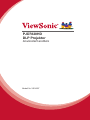 1
1
-
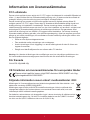 2
2
-
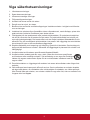 3
3
-
 4
4
-
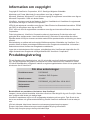 5
5
-
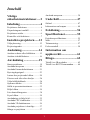 6
6
-
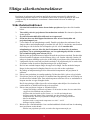 7
7
-
 8
8
-
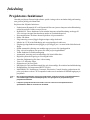 9
9
-
 10
10
-
 11
11
-
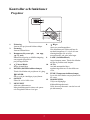 12
12
-
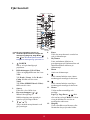 13
13
-
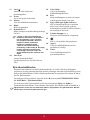 14
14
-
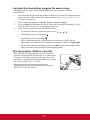 15
15
-
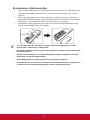 16
16
-
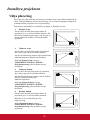 17
17
-
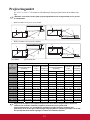 18
18
-
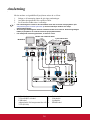 19
19
-
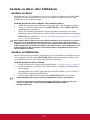 20
20
-
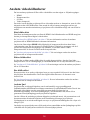 21
21
-
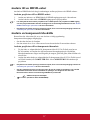 22
22
-
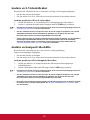 23
23
-
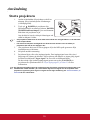 24
24
-
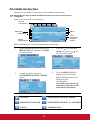 25
25
-
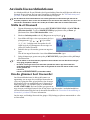 26
26
-
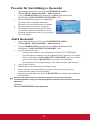 27
27
-
 28
28
-
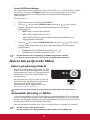 29
29
-
 30
30
-
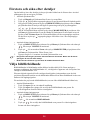 31
31
-
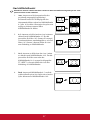 32
32
-
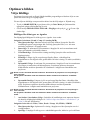 33
33
-
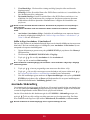 34
34
-
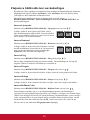 35
35
-
 36
36
-
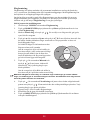 37
37
-
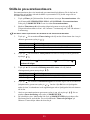 38
38
-
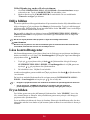 39
39
-
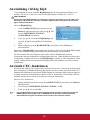 40
40
-
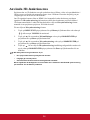 41
41
-
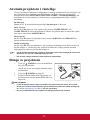 42
42
-
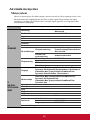 43
43
-
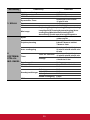 44
44
-
 45
45
-
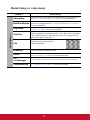 46
46
-
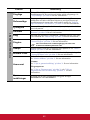 47
47
-
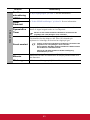 48
48
-
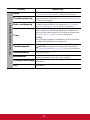 49
49
-
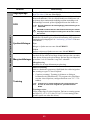 50
50
-
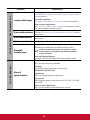 51
51
-
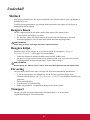 52
52
-
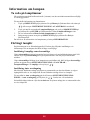 53
53
-
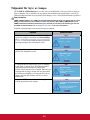 54
54
-
 55
55
-
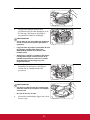 56
56
-
 57
57
-
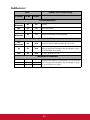 58
58
-
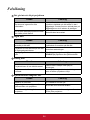 59
59
-
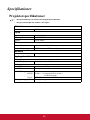 60
60
-
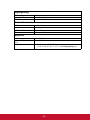 61
61
-
 62
62
-
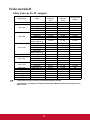 63
63
-
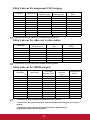 64
64
-
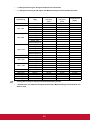 65
65
-
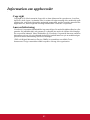 66
66
-
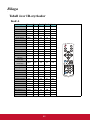 67
67
-
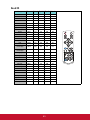 68
68
-
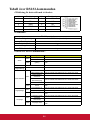 69
69
-
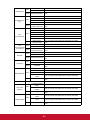 70
70
-
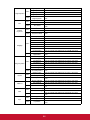 71
71
-
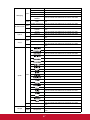 72
72
-
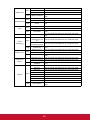 73
73
-
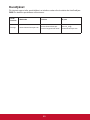 74
74
-
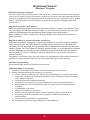 75
75
-
 76
76
-
 77
77
ViewSonic PJD7820HD-S Användarguide
- Kategori
- Dataprojektorer
- Typ
- Användarguide
- Denna manual är också lämplig för
Relaterade papper
-
ViewSonic PJD5232L Användarguide
-
ViewSonic PJD7822HDL Användarguide
-
ViewSonic PJD6235-S Användarguide
-
ViewSonic LS700HD-S Användarguide
-
ViewSonic LS625X-S Användarguide
-
ViewSonic PA502S Användarguide
-
ViewSonic PJD6353s-S Användarguide
-
ViewSonic PA505W Användarguide
-
ViewSonic PJD6544W-S Användarguide
-
ViewSonic PJD7333 Användarguide